PPPoE用户简明指南.docx
《PPPoE用户简明指南.docx》由会员分享,可在线阅读,更多相关《PPPoE用户简明指南.docx(15页珍藏版)》请在冰豆网上搜索。
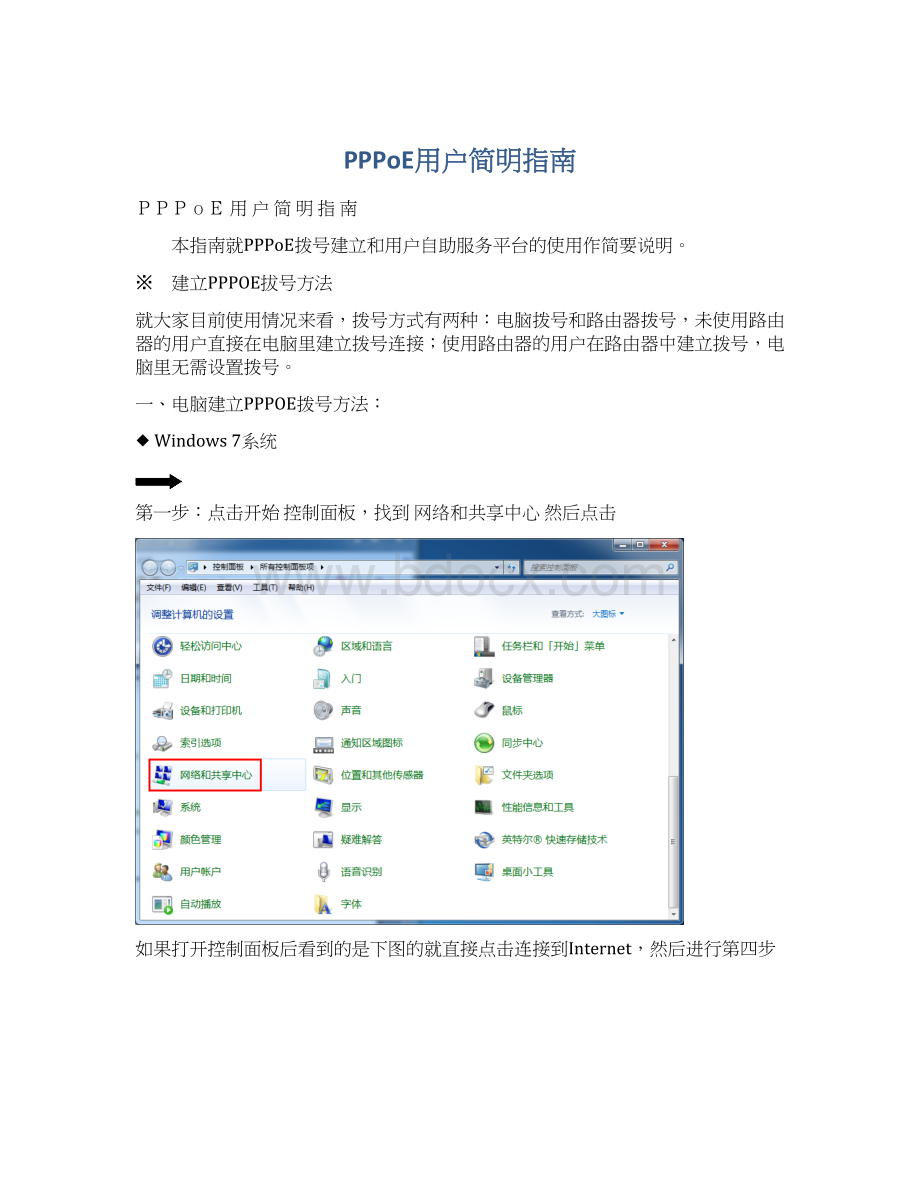
PPPoE用户简明指南
PPPoE用户简明指南
本指南就PPPoE拨号建立和用户自助服务平台的使用作简要说明。
※ 建立PPPOE拔号方法
就大家目前使用情况来看,拨号方式有两种:
电脑拨号和路由器拨号,未使用路由器的用户直接在电脑里建立拨号连接;使用路由器的用户在路由器中建立拨号,电脑里无需设置拨号。
一、电脑建立PPPOE拨号方法:
◆Windows7系统
第一步:
点击开始控制面板,找到网络和共享中心然后点击
如果打开控制面板后看到的是下图的就直接点击连接到Internet,然后进行第四步
第二步:
进入网络和共享中心然后点击“设置新的连接或网络”
第三步:
选择连接到Internet然后点击下一步
第四步:
点击否创建新的连接然后点下一步
第五步:
选择宽带(PPPOE)点击
第六步:
输入你申请的账号和密码点击连接就可以了
已经创建了PPPOE宽带拔号的可以直接点击右下角的电脑图标然后打开网络和共享中心
选择更改适配器设置
点击宽带连接
输入你申请的帐号和密码点击连接
◆WindowsXP系统
第一步:
点击“开始”控制面板,点击“网络连接”;
第二步:
进入网络连接,点击左侧栏“创建一个新的连接”,点击“下一步”;
第三步:
选择“连接到Internet”点击“下一步”;
第四步:
选择“手动设置我的连接”,点击“下一步”;
第五步:
选择“用要求用户名和密码的宽带连接来连接”,点击“下一步”
第六步:
输入ISP名称(自己拟定如gdut或不填),点击“下一步”;
第七步:
输入您申请的账号和密码,点击“下一步”。
第八步点击“完成”就可以了。
最好选中“在我的桌面上添加一个到此连接的快捷方式(S)”,方便以后使用。
完成后在桌面可看到
图标,或在“网络连接”界面可看到宽带连接图标,双击可进行拨号连接。
二、使用小路由器建立PPPOE拨号方法:
第一步:
登陆路由器管理页面
1、打开浏览器,在地址栏中输入路由器的管理地址,然后按Enter键。
一般为:
192.168.0.1或192.168.1.1,或其他,具体看路由器背面显示或路由器说明书提示。
2、在打开的登录窗口中输入用户名和密码
初始用户名为admin ,密码为admin或空。
第二步:
设置PPPOE(界面以个人路由器实际显示为准)
1、进入路由器管理界面后,在左边框中选择“网络参数” → “WAN口设置”,然后在右边框中的“WAN口连接类型”选择“PPPoE”。
2、在“上网账号”和“上网口令”中填入已申请的校园网用户名和密码。
当输入完上网口令保存后,密码框里的口令长度与您输入的实际位数可能不符,不必担心,这是路由器内置的密码保护机制,只要您确认所填写的密码是正确的即可,路由器已经保存了设置。
第三步:
连接模式的选择(建议选择“自动连接”):
“按需连接”,在有访问数据的时候路由器会自动拨号连接,若无数据,则会在所设定的时间内自动断开网络连接。
“自动连接”,路由器在上电或者掉线后会自动重连。
“手动连接”,即是通过手动点击连接进行拨号,路由器将不会自动进行拨号。
设置完成后点击“保存”。
3. 拨号的连接或断开操作可通过点击管理界面左侧边栏框中“运行状态”栏,点击右框“WAN口状态”中的连接/断开按钮来实现。
拨上号后,可以在“WAN口状态”中查看到路由器获取到的IP及DNS地址,如果电脑没有设DNS服务器地址,可将WAN口状态显示DNS服务器地址填入到电脑中。
4. 至此PPPoE拨号已设置完成并成功拨号,路由器下的电脑已经可以通过路由器上网了。
※ 用户自助服务平台
本系统设有用户自助服务平台供用户修改密码及查询个人信息、余额、报障等。
使用方法:
1、打开浏览器,在地址栏输入
2、按提示登录后,可看到如下功能页面,点击进行所需操作。
3、计费方式:
包月制,按月(周期)扣费,每个周期30天,每个周期开始的第一次登录时扣费,下个周期扣费时间以实际登录时间为准开始下一个周期。
如本周期在6月10日结束,下个周期的第一次登录在6月19日,则是从6月19日开始下一个周期。
注:
网络中心电话
39322325(大学城),38457790(五山),37626335(东风路),87083108(龙洞)